
Todos temos fotos antigas que são importantes para nós. Férias, familiares que não estão mais conosco, bons momentos de nossas vidas - você sabe, coisas importantes. O problema é que as fotos desaparecem. A melhor maneira de manter essas preciosas memórias seguras é digitalizá-las, e o que antes era um processo demorado agora pode ser feito - com resultados bastante excepcionais - diretamente do seu telefone.
Obviamente, a melhor maneira de digitalizar suas fotos écom um scanner dedicado com as configurações corretas - ou talvez usando um serviço de digitalização de fotos como Memories Renewed ou DiJiFi. Mas o Google tem um aplicativo chamado PhotoScan, disponível para iOS e Android, que funciona notavelmente bem com quase nenhum trabalho de sua parte. Se você não deseja gastar muito dinheiro ou tempo, isso fará um bom trabalho.
O aplicativo funciona de forma idêntica no iOS e no Android. Vou usar um Pixel XL para este tutorial, mas você poderá segui-lo independentemente. Para uma visão detalhada e concisa de como o PhotoScan funciona, confira este vídeo dos funcionários do Google, Nat e Lo:
Muito impressionante, certo? Baixe e instale o aplicativo, vá em frente e inicie-o. Ele fornece uma visão geral rápida de como usar o aplicativo e o que ele faz. Depois que a animação terminar, toque no botão "Iniciar verificação" para fazer a bola rolar.


Você precisará primeiro conceder ao aplicativo a permissão para acessar sua câmera, o que obviamente requer para digitalizar suas fotos.

Com isso fora do caminho, ele vai direto para o modo de câmera, para que você possa começar a digitalizar. Antes de entrarmos em como fazer isso, no entanto, são necessários alguns indicadores:
- Diferente das fotos normais, a iluminação nãoimporta tanto com o PhotoScan. Obviamente, isso não é algo que você deseja fazer em um quarto escuro, mas não precisa procurar o local "perfeito", pois ele usa o flash do seu telefone para obter uma iluminação mais consistente. Vale ressaltar, no entanto, que vários ambientes de iluminação podem afetar o desempenho da cor da imagem. Veja a captura de tela da galeria abaixo para um exemplo.
- Aproxime-se o máximo possível da imagem - tente alinhar as bordas da imagem apenas dentro da moldura do PhotoScan.
- Tente permanecer o mais estável possível. Se você se movimentar bastante, os pontos ficarão fora do centro, o que pode causar alguma distorção ou distorção no resultado final.
Isso é realmente tudo o que existe: é muito fácil de usar.
Vá em frente e alinhe sua imagem dentroBordas do PhotoScan e toque no botão do obturador. Quatro pontos aparecerão perto dos cantos da imagem - mova o círculo central para um dos pontos e aguarde enquanto o círculo "digitaliza" essa seção da imagem. Faça isso para todos os quatro, de preferência em algum tipo de ordem.


Quando terminar de digitalizar todas as quatro seções,processará a imagem - basicamente, combina todas as quatro imagens para obter todos os ângulos e remove qualquer brilho causado pelo flash. É muito brilhante e completamente automatizado.

A partir daí, você será direcionado para a galeria do aplicativo, onde você poderá editar ainda mais a imagem tocando nela.
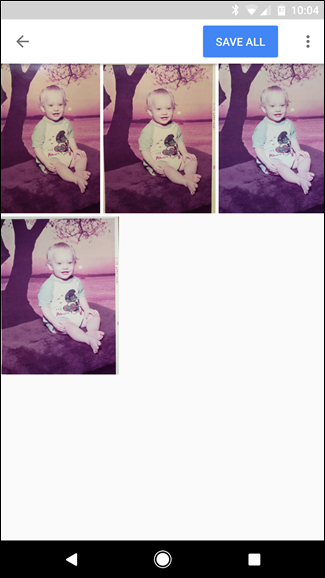
Quando a imagem estiver aberta, você poderá girá-la, ajustar os cantos ou excluí-la usando o botão na linha inferior. Quando estiver satisfeito com o resultado, toque no botão Voltar.

Nesse ponto, se você tiver várias verificações, exclua as que não deseja manter. Novamente, faça isso tocando na imagem e, em seguida, no ícone da lixeira na linha inferior.
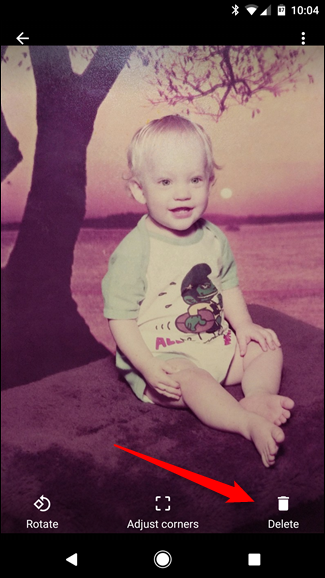
Após a digitalização (ou varreduras), você desejamantenha, basta tocar no botão "Salvar tudo" na parte superior. O aplicativo solicitará acesso ao armazenamento do seu telefone, para que ele possa salvar o arquivo; basta tocar em "Permitir". Depois disso, você saberá onde encontrar as digitalizações: Google Fotos no Android e Camera Roll no iOS.
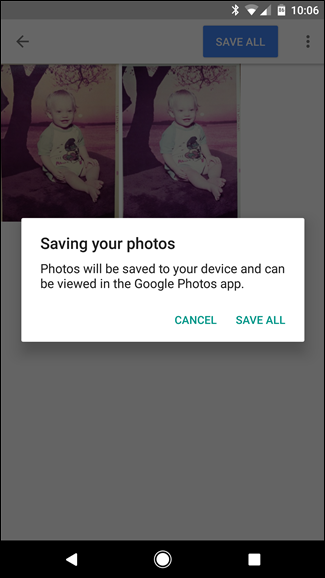
Aqui está o resultado final da nossa verificação de teste:

Cara, isso é um garoto bonito.
RELACIONADOS: Como colorir fotos antigas e desbotadas corretamente
Embora possa não ser tão bom quanto umscanner de foto especializado ou serviço de digitalização de terceiros, o PhotoScan faz um trabalho impressionante de transformar suas fotos antigas em imagens digitais, especialmente para um aplicativo de telefone simples. E enquanto o produto final parece muito bom, você sempre pode corrigir a cor no seu editor de imagens favorito quando estiver no computador, para obter a melhor foto possível.








